本文主要是介绍Python中matplotlib绘制密度散点图的方法,希望对大家解决编程问题提供一定的参考价值,需要的开发者们随着小编来一起学习吧!
本文介绍基于Python语言的matplotlib模块,对Excel表格文件中的指定数据,加以密度散点图绘制的方法。
首先,明确一下本文的需求。
现有一个.csv格式的表格文件,其各列数据的开头部分如下图所示。其中,对于名称为26的这1列(左侧紫色框内数据),我们希望提取其数值等于1的所有行,并对这些行中的NIR_predict列与NIR_true列(右侧紫色框内数据)的数值加以密度散点图的绘制。

明确了需求,即可开始代码的撰写。本文所用代码如下。
# -*- coding: utf-8 -*-
"""
Created on Mon Apr 1 12:14:38 2024@author: fkxxgis
"""import numpy as np
import pandas as pd
import matplotlib.pyplot as plt
from scipy.stats import gaussian_kdecsv_file_path = r"E:\04_Reconstruction\99_MODIS\Train_Model_0715_Main_Combine.csv"
picture_file_path = r"E:\04_Reconstruction\99_MODIS\Scatter_result.png"data = pd.read_csv(csv_file_path)x = data[data["26"] == 1]['NIR_true']
y = data[data["26"] == 1]['NIR_predict']xy = np.vstack([x,y])
z = gaussian_kde(xy)(xy)
idx = z.argsort()
plt.scatter(x, y, c = z, s = 10, cmap = "Spectral")
plt.colorbar()plt.rc("font", family = "Times New Roman")
x_line = np.linspace(min(min(x), min(y)), max(max(x), max(y)), 100)
plt.plot(x_line, x_line, color='black', linestyle='--')
plt.xlabel('NIR_true')
plt.ylabel('NIR_predict')
plt.savefig(picture_file_path, dpi = 400)
plt.show()
首先,我们通过import语句导入所需模块。其中,numpy用于数值计算,pandas用于数据处理,matplotlib.pyplot用于绘图,scipy.stats.gaussian_kde用于计算核密度估计。
其次,通过csv_file_path定义待绘图的.csv格式文件的路径,通过picture_file_path定义存储所得图片结果的路径。
随后,使用pd.read_csv()从.csv格式文件中读取数据,并存储在名为data的DataFrame中。通过筛选条件data["26"] == 1从DataFrame中获取符合指定条件的数据,并分别存储在x和y中。
接下来,使用np.vstack()将x和y垂直堆叠为一个二维数组xy,并使用scipy.stats.gaussian_kde()计算二维数据的核密度估计值,并将其存储在z中;使用z.argsort()对z进行排序,返回索引值,并将其存储在idx中。使用plt.scatter()绘制散点图,其中x和y是散点的横纵坐标,c是颜色值,s是散点的大小,cmap是颜色映射,并使用plt.colorbar()添加颜色条。
紧接着,使用plt.rc()设置字体为Times New Roman;随后,生成一条直线的横坐标范围,使用np.linspace()生成一系列横坐标值,并存储在x_line中;这些点将组成后续所得散点图中的x = y线;使用plt.plot()绘制直线,颜色为黑色,线型为虚线。此外,使用plt.xlabel()和plt.ylabel()添加x轴和y轴的标签,使用plt.savefig()将图形保存为指定路径的图片文件,设置dpi值为400。最后,使用plt.show()显示图形。
执行上述代码,即可在结果文件夹中看到所得图片;如下图所示。
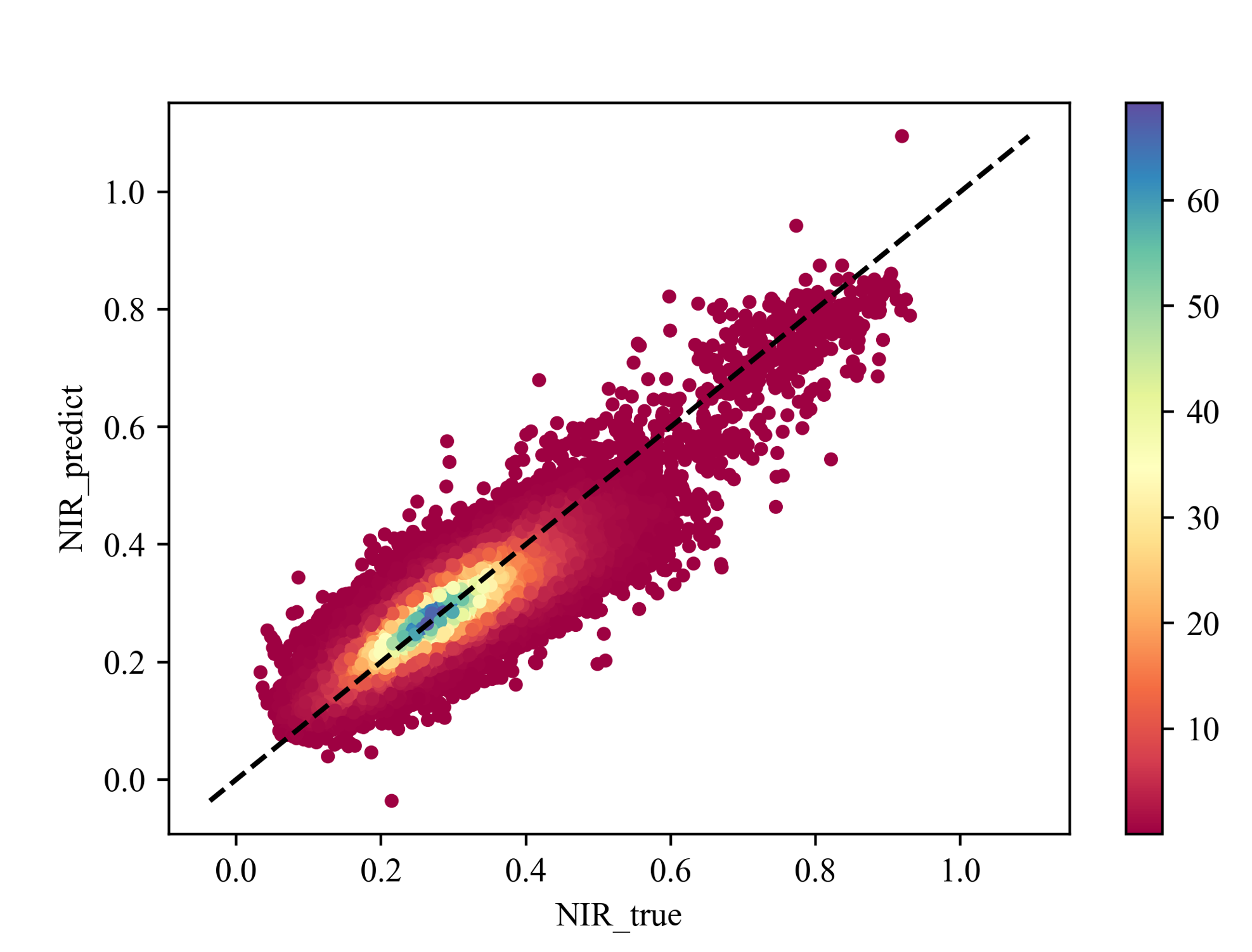
可以看到,我们已经绘制得到了指定数据之间的密度散点图。当然,我这里所选色带,将密度较低的区域标记为红色系,密度较高的区域标记为了蓝色系,可能和一般情况下大家常用的色系相反——我是一开始选错了,后面也没有修改,这里大家理解即可;如果需要修改这个色系,大家修改上述代码中的cmap = "Spectral"部分即可。
至此,大功告成。
欢迎关注:疯狂学习GIS
这篇关于Python中matplotlib绘制密度散点图的方法的文章就介绍到这儿,希望我们推荐的文章对编程师们有所帮助!






